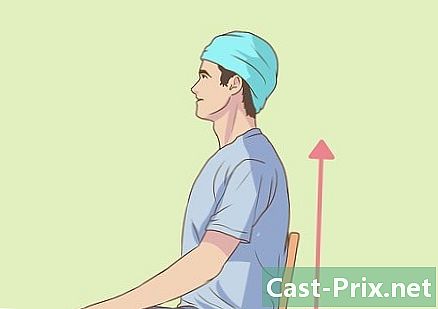Πώς να επαναφέρετε τον υπολογιστή σας
Συγγραφέας:
Roger Morrison
Ημερομηνία Δημιουργίας:
26 Σεπτέμβριος 2021
Ημερομηνία Ενημέρωσης:
11 Ενδέχεται 2024

Περιεχόμενο
- στάδια
- Μέθοδος 1 από 4:
Windows 10 - Μέθοδος 3 από 4:
Windows 7 / Vista - Μέθοδος 4 από 4:
Mac OS X - συμβουλή
Υπάρχουν 5 αναφορές που αναφέρονται σε αυτό το άρθρο, βρίσκονται στο κάτω μέρος της σελίδας.
Η ομάδα διαχείρισης περιεχομένου της εξετάζει προσεκτικά τις εργασίες της ομάδας σύνταξης για να διασφαλίσει ότι κάθε στοιχείο συμμορφώνεται με τα υψηλά πρότυπα ποιότητας.
Η επαναφορά του υπολογιστή σας, γνωστή και ως επαναφορά των εργοστασιακών ρυθμίσεων, είναι το καλύτερο που μπορείτε να κάνετε όταν θέλετε να επανεγκαταστήσετε καθαρά το λειτουργικό σας σύστημα ή να πωλήσετε τον υπολογιστή σας σε κάποιον. Η διαδικασία επαναφοράς εξαρτάται από το μοντέλο, τον κατασκευαστή και το λειτουργικό σύστημα.
στάδια
Μέθοδος 1 από 4:
Windows 10
- 5 Ακολουθήστε τις ενδείξεις. Ακολουθήστε τις υποδείξεις στην οθόνη για να επανεγκαταστήσετε τα Windows 8. Όταν ολοκληρωθεί η επαναφορά, τα Windows 8 θα εμφανίσουν την οθόνη διαμόρφωσης.
- Η επαναφορά του υπολογιστή σας θα επανεγκαταστήσει τα Windows 8. Εάν προηγουμένως έχετε αναβαθμίσει τα Windows 8.1, θα χρειαστεί να ξεκινήσετε ξανά μετά την επανεγκατάσταση.
Μέθοδος 3 από 4:
Windows 7 / Vista
- 1 Δημιουργήστε αντίγραφα ασφαλείας των αρχείων σας. Κάντε ένα αντίγραφο ασφαλείας των αρχείων που θέλετε να διατηρήσετε σε μια εξωτερική μονάδα δίσκου, μονάδα flash USB ή σε ένα σύστημα δημιουργίας αντιγράφων ασφαλείας στο διαδίκτυο. Η επαναφορά του υπολογιστή σας θα διαγράψει όλα τα προσωπικά σας αρχεία καθώς και τα δεδομένα του συστήματος.
- 2 Επανεκκινήστε τον υπολογιστή σας. Κατά την επανεκκίνηση, αναζητήστε μερικές πληροφορίες στην οθόνη, το πλήκτρο που εμφανίζει το μενού του Προηγμένες επιλογές εκκίνησης. Αυτό το κλειδί διαφέρει ανάλογα με το μοντέλο και τον κατασκευαστή του υπολογιστή σας. Σε έναν υπολογιστή Dell, θα χρειαστεί να πατήσετε F8, αλλά σε μια HP θα είναι F11.
- Μπορείτε επίσης να χρησιμοποιήσετε ένα δίσκο εγκατάστασης των Windows εισάγοντάς το στη μονάδα οπτικού δίσκου. Μόλις εισαχθεί, ανοίξτε το Πίνακας ελέγχου στη συνέχεια, επιλέξτε επανεγκατάσταση τότε Προηγμένη αποκατάσταση και τέλος επιλέξτε την επιλογή Επανεγκαταστήστε τα Windows από ένα CD / DVD. Τα Windows θα σας καθοδηγήσουν στη διαδικασία επανεκκίνησης του υπολογιστή σας και επανεγκατάσταση των Windows.
- 3 Αποκτήστε πρόσβαση στις επιλογές επαναφοράς. Πατήστε το πλήκτρο για πρόσβαση στο μενού του Προηγμένες επιλογές αποκατάστασης ή στο μενού του αποκατάσταση.
- 4 Ξεκινήστε την επαναφορά. Επιλέξτε την επιλογή επαναφορά ή την αποκατάσταση της. Αυτή η επιλογή ενδέχεται να έχει διαφορετικό όνομα στα Windows 7 ή στα Windows Vista, ανάλογα με το μοντέλο του μηχανήματός σας και τον κατασκευαστή. Στις περισσότερες περιπτώσεις, αυτή η επιλογή θα έχει ένα κατά προσέγγιση όνομα Επαναφορά εργοστασιακών ρυθμίσεων.
- 5 Ακολουθήστε τις οδηγίες. Ακολουθήστε τις οδηγίες στην οθόνη για να επαναφέρετε τον υπολογιστή σας. Όταν τελειώσετε, τα Windows θα εμφανίσουν μια οθόνη διαμόρφωσης και ο υπολογιστής σας θα επαναφερθεί με τις εργοστασιακές ρυθμίσεις. διαφήμιση
Μέθοδος 4 από 4:
Mac OS X
- 1 Δημιουργήστε αντίγραφα ασφαλείας των αρχείων σας. Κάντε ένα αντίγραφο ασφαλείας των αρχείων που θέλετε να διατηρήσετε σε μια εξωτερική μονάδα δίσκου, μονάδα flash USB ή σε ένα σύστημα δημιουργίας αντιγράφων ασφαλείας στο διαδίκτυο. Η επαναφορά του OS X θα διαγράψει όλα τα προσωπικά σας αρχεία καθώς και τα δεδομένα του συστήματος.
- 2 Επανεκκινήστε τον υπολογιστή σας. Κάντε κλικ στο μενού μήλο και επιλέξτε επανεκκίνηση.
- 3 Εμφανίστε το μενού επαναφοράς. Κατά την επανεκκίνηση, κατά τη διάρκεια της γκρίζας οθόνης εκκίνησης, κρατήστε πατημένα τα πλήκτρα CMD και Ε πατήστε μέχρι να εμφανιστεί το μενού επαναφοράς.
- 4 Διαγράψτε το σκληρό σας δίσκο. Στη λίστα με τις επιλογές που εμφανίζονται, επιλέξτε Βοηθητικό πρόγραμμα δίσκου τότε συνεχίσετε.
- 5 Επιλέξτε το δίσκο για διαγραφή. Στην αριστερή στήλη, επιλέξτε τη δισκέτα που θέλετε να διαγράψετε και στη συνέχεια κάντε κλικ στο κουμπί OK εξαλείφω.
- 6 Επιλέξτε τον τύπο μορφοποίησης. Στο αναδυόμενο παράθυρο που εμφανίζεται, επιλέξτε OS X επέκταση (journaled) στο αναπτυσσόμενο μενού μορφή.
- 7 Ονομάστε το δίσκο. Καταχωρίστε ένα όνομα για το δίσκο και κάντε κλικ στο κουμπί εξαλείφω. Το OS X θα διαγράψει και θα διαμορφώσει τη μονάδα δίσκου, η οποία μπορεί να διαρκέσει αρκετά λεπτά.
- 8 Κλείστε τις επιλογές του δίσκου. Μόλις διαμορφωθεί ο δίσκος σας, κάντε κλικ στην επιλογή Βοηθητικό πρόγραμμα δίσκου στη συνέχεια, επιλέξτε Έξοδος του βοηθητικού προγράμματος δίσκου. Αυτό θα κλείσει το παράθυρο του χρήστη δίσκου.
- 9 Ξεκινήστε την επανεγκατάσταση. Κάντε κλικ στο Επανεγκαταστήστε το OS X και στη συνέχεια συνεχίσετε.
- 10 Ακολουθήστε τις οδηγίες. Ακολουθήστε τις οδηγίες στην οθόνη, το σύστημα θα εγκατασταθεί εκ νέου με τις εργοστασιακές ρυθμίσεις. διαφήμιση
συμβουλή

- Ανατρέξτε στο εγχειρίδιο χρήσης εάν βρίσκεστε σε Windows 7 ή Windows Vista, για να δείτε τα ακριβή βήματα της επαναφοράς του υπολογιστή σας. Εάν δεν διαθέτετε δίσκο αποκατάστασης, θα χρειαστεί να επαναφέρετε τον υπολογιστή σας χρησιμοποιώντας το προεγκατεστημένο διαμέρισμα ανάκτησης. Η θέση αυτού του διαμερίσματος και η διαδικασία αποκατάστασης εξαρτώνται από το μοντέλο του υπολογιστή σας και τον κατασκευαστή.